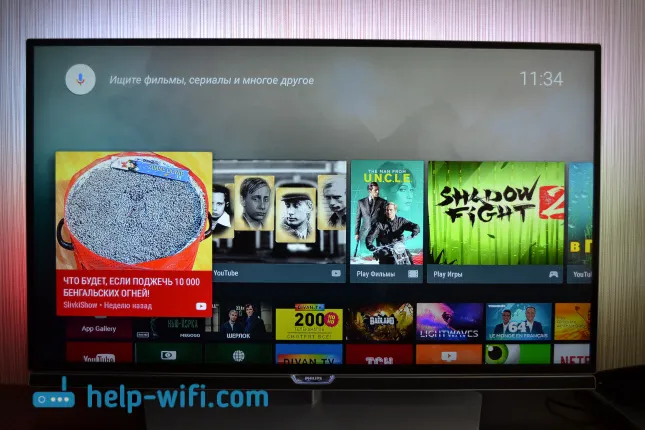V zadnjem času vsi pišejo samo o sistemu Windows 10. Nekdo kritizira, nekomu je sistem res všeč, vsi so posodobljeni, preizkušeni in tako naprej. Tudi jaz se trudim biti v "trendu" :), zato sem deseterico postavil zraven že nameščene Winodws 7 in jo malo uporabil. No, seveda sem preveril, kako deluje Wi-Fi in kako je upravljanje omrežja na splošno organizirano. Tudi v primerjavi z Winodwsom 7 se praktično ni nič spremenilo, le obstajajo še druge nastavitve, ki so izostrene za zaslone na dotik.
Plošča za povezavo z omrežji Wi-Fi se je nekoliko spremenila, zdaj je možno vklopiti ali izklopiti Wi-Fi v samo dveh klikih. Glavna stvar, ki mi je bila všeč, je bila samodejna namestitev vseh gonilnikov, vključno z omrežno kartico in sprejemnikom Wi-Fi. Na mojem prenosniku, modelu kot je bil 2013, so bili vsi gonilniki nameščeni samodejno. Ne vem, kako bo v drugih računalnikih, vendar je to zelo kul, saj je bilo na istem Winodwsu 7 vedno veliko težav s povezovanjem na Wi-Fi, ravno zaradi gonilnikov. Edino, kar nikoli nisem našel, je bilo, kje bi si lahko ogledal geslo za omrežje Wi-Fi v sistemu Windows 10. Metoda, o kateri sem pisal v tem članku, ne deluje. Preprosto ni postavke "Upravljanje brezžičnega omrežja". Še malo bom preučil to temo in napisal o tem, kako si zapomniti geslo na "top deset".
V tem članku vam želim pokazati, kako se lahko povežete z Wi-Fi v sistemu Windows 10. Pokazal vam bom tudi, kje so nastavitve brezžičnega omrežja.
Prenosni računalnik ali tablični računalnik v sistemu Windows 10 povežemo z omrežjem Wi-Fi
Vse je zelo preprosto in celo lepo. Na obvestilni plošči (v spodnjem desnem kotu) kliknite gumb v obliki razdelkov omrežja (Wi-Fi antene). Če imate nameščen gonilnik Wi-Fi, sam adapter pa je izklopljen, bo ikona z rdečim križem, če so za povezavo na voljo omrežja, pa z zvezdico.
Če ne morete vklopiti Wi-Fi, ni stikala in v nastavitvah ni zavihka Wi-Fi, glejte članek: kako vklopiti Wi-Fi v sistemu Windows 10, ko ni gumba Wi-Fi, in napaka "Na tem mestu ni mogoče najti brezžičnih naprav računalnik ". V njem sem pisal o možnih vzrokih in rešitvah. Najverjetneje gonilnik brezžičnega adapterja preprosto ni nameščen.
Če se soočate s težavo, ko Wi-Fi na prenosnem računalniku ne deluje, lahko rešitve vidite v članku. Tam sem zbral vse najbolj priljubljene in učinkovite rešitve.
Kliknite to ikono in če je Wi-Fi izklopljen, kliknite ustrezen gumb in vklopite brezžični adapter.
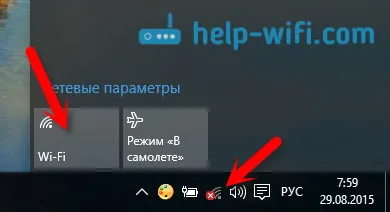
Takoj po vklopu brezžičnega adapterja se na vrhu prikažejo omrežja, ki so na voljo za povezavo. Kliknite želeno omrežje in kliknite gumb Poveži . Če ne želite, da naprava samodejno vzpostavi povezavo s tem omrežjem, počistite polje Samodejno .
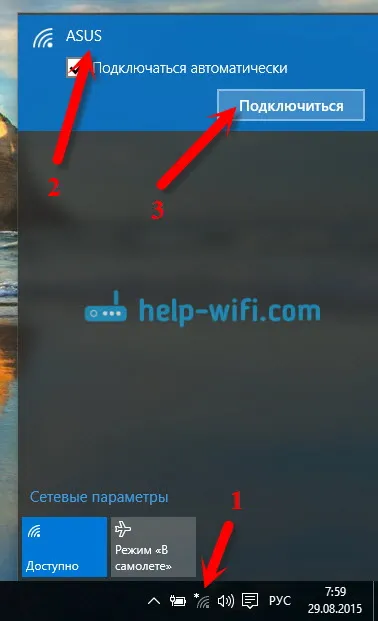
Če je omrežje zaščiteno z geslom, ga boste morali določiti.
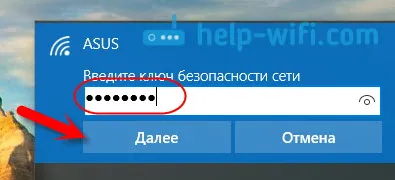
Nato vas bo sistem vprašal, ali želite, da vaš računalnik sodeluje v domačem omrežju. Videle ga bodo druge naprave. Če se povezujete z domačim omrežjem, priporočam, da kliknete Da . Tako, da potem ni težav z vzpostavitvijo lokalnega omrežja.

To je to, vaš računalnik bo povezan z internetom. S klikom na omrežje, s katerim ste povezani, lahko z njim enostavno prekinete povezavo.
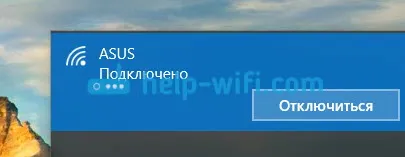
Končno lahko preizkusite nov brskalnik - Microsoft Edge . Mimogrede, zanimiv brskalnik, rad bi videl vaše povratne informacije o njem.
Kako odpreti nastavitve Wi-Fi v sistemu Windows 10?
Kliknite ikono povezave in kliknite povezavo Omrežni parametri .
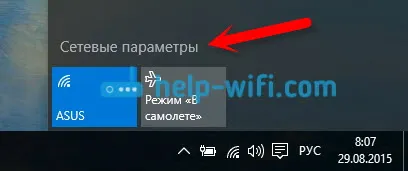
Odprle se bodo nastavitve » Omrežje in internet «. Na voljo so tudi nastavitve brezžičnega omrežja.
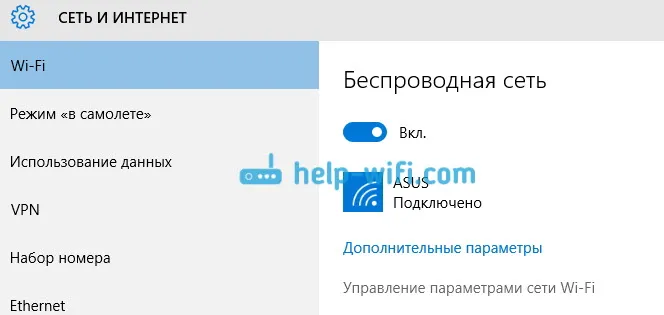
Prav tako lahko odprete omrežje in skupno rabo nadzorne plošče, ki nam je znana. Z desno miškino tipko kliknite ikono povezave in izberite Center za omrežje in skupno rabo . In potem je vse tako kot v sistemih Windows 7 in 8, upravljanje adapterjev itd.
Do zdaj še nisem slišal nobenih težav z Wi-Fi-jem v sistemu Windows 10, napakami, zrušitvami in podobno. No, po tradiciji je najpogostejša težava "brez dostopa do interneta", oziroma status povezave "Omejen", z rumenim trikotnikom poleg ikone omrežja. Usmerjevalnik je ponavadi krivec. Ali bolje rečeno, napačna nastavitev. Če imate takšno napako, glejte članek: "Povezava je omejena" v sistemu Windows 10 prek Wi-Fi-ja in omrežnega kabla.
Hvaležen bi bil za vaše pripombe na temo članka. Napišite, kako vam je všeč Windows 10, ali obstajajo težave z dostopom do interneta prek Wi-Fi-ja ali o kakršnih koli novih funkcijah sistema.